Intel Quick Sync Video
Для новых поколений процессоров есть драйвера, только для операционной системы Windows 10, но и здесь не все так просто, при попытке поставить последние версии драйверов, нас может встретить ошибка: этот установочный пакет не поддерживается данным типом процессора. Все дело в том, что определенные версии драйверов, подходят под определенные версии Windows 10. Последние версии это Microsoft Windows 10 x64 - Aniversary Update (1607),
Microsoft Windows 10 x64 - Creators Update (1703), Microsoft Windows 10 x64 - Fall Creators Update (1709). Если у вас стоит какая более "древняя" версия Windows 10, то качаем драйвера для интегрированной графики в разделе поддержки производителя материнской платы.
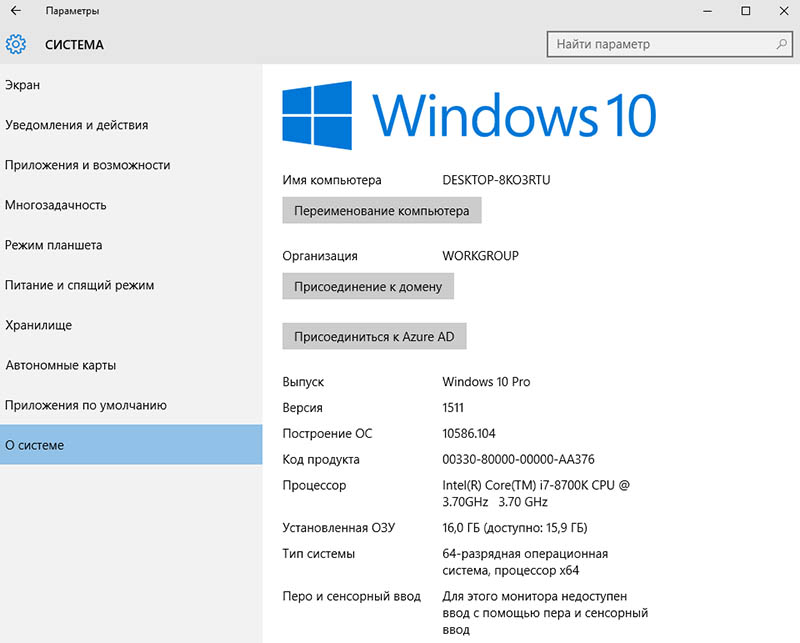
Драйвера могут сильно влиять на производительность, стабильность, загрузку памяти и процессора (интегрированной графики), плавность воспроизведения и т.д. Поэтому давайте рассмотрим, что нам предлагает официальный сайт Intel. Про проблему автоматического обновления драйверов интегрированной графики операционной системой, можно прочитать здесь, поэтому этот способ установки рассматриваться не будет.
Драйверов у Intel не очень много, поэтому если есть время и желание, можно проверить все версии, чтобы получить для себя лучший результат:
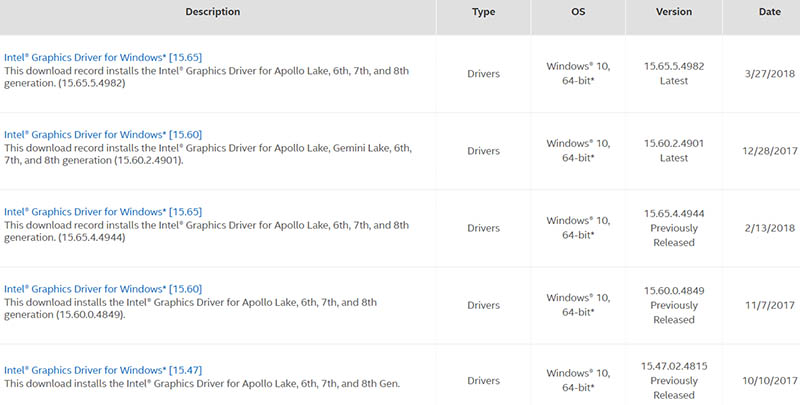
Вот что нам компания Intel обещает в своих драйверах (стоит понимать, что обещает Intel это одно, а что из этого будет поддерживать Adobe Premeire Pro CC это совсем другое):
Версия: 15.47.02.4815 (22.20.16.4815).
Этот драйвер является первым для официальной поддержки недавно запущенного 8-го поколения семейства процессоров Intel Core (в разделе поддержки материнской платы ранее был скачан драйвер 15.47.0.64.4758) для настольных ПК.
- Поддержка Vulkan API обновлена до версии 1.0.50.
Версия: 15.60.0.4849 (23.20.16.4849).
- Netflix HDR и YouTube HDR доступны впервые в истории на ПК, на Intel Graphics.
- Добавлены исправления безопасности.
- 10-битное воспроизведение HDR через HDMI.
- Обработка видео и ускорение декодирования видео в DirectX 12.
- Улучшена работа с памятью в OpenCL приложениях.
- Добавлена поддержка обновления Microsoft Windows 10 Fall Creators.
Версия: 15.65.4.4944 (23.20.16.4944).
- Улучшена производительность графических рабочих нагрузок для процессор Intel Core 6-го поколения и выше, с интеллектуальным управлением питанием при максимальной нагрузке.
- Улучшена производительность кодирования видео для всех кодеков. Добавлена оптимизация использования памяти при HEVC кодировании.
- Добавлена оптимизация энергосбережения во время воспроизведения видео, для процессоров Intel Core 7-го поколения и выше.
- Улучшено использование памяти для Vulkan. Поддержка Vulkan API обновлена до версии 1.0.65.
- В PowerDVD17 при воспроизведении, исправлена ошибка: “Application blocked from access to GFX Hardware”.
- Поддерживает только две сборки операционной системы: Microsoft Windows 10 x64 Creators Update и Microsoft Windows 10 x64 Fall Creators Update.
Версия: 15.65.5.4982 (23.20.16.4982).
- Значительное увеличение производительности MSAA при использовании DirectX 12 или Vulkan.
- Улучшенная производительность при воспроизведении HEVC/H.265 видео на процессорах 7-го поколения Intel Core и выше.
- Усовершенствования в Intel Media SDK (MSDK), ведущие к лучшему качеству кодирования в зависимых приложениях мультимедиа, таких как PowerDirector, MAGIX и другие (читаем Intel Quick Sync Video).
- Улучшена производительность в DX11, затрагивающая загрузку CPU.
- Улучшена производительность в OpenGL для MSAA.
Версия: 24.20.100.6025.
Этот новый драйвер обеспечивает значительное улучшение качества и энергосбережения при отображении расширенного динамического диапазона и предоставляет лучшую яркость в режиме высокого динамического диапазона (HDR) для процессоров 7-го поколения и выше.
- Добавлена поддержка Windows 10 April Update (версия 1803).
- Добавлена поддержка Direct X 12 Shader Model 6.2.
- Поддержка нового Диспетчера Задач, отображающего частоту GPU и потребление.
- Поддержка Vulkan API обновлена до версии 1.1.70.1.
Версия: 24.20.100.6094.
- Улучшено кодирование/декодирование видео в Handbrake, VLC, и других приложениях.
- Добавлена поддержка для Microsoft PlayReady 4.0 DRM контента.
Версия: 24.20.100.6136.
- Улучшено определение Thunderbolt (Type-C) мониторов.
- Исправлены более темные черные и более яркие белые цвета на Windows Mixed Reality Headsets.
- Добавлены секретные исправления.
Версия: 24.20.100.6194.
- Улучшена стабильность Thunderbolt 3.
- Улучшение WebGL в браузере Chrome.
- При использовании продуктов Adobe Creative Cloud видеоизображения могли быть повреждены или неправильно отрисованы.
- Исправлены цветовые аномалии при минимизации и восстановлении окна воспроизведения HDR контента на процессорах Intel Core 7-го поколения и выше.
- Поддержка Microsoft Windows 10-64: Creators Update, Fall Creators Update и April 2018 Update.
Версия: 24.20.100.6229.
- Визуальные улучшения на High Dynamic Range (HDR) мониторах от Dell.
- Секретные исправления и улучшения.
- Поддержка Vulkan API обновлена до версии 1.1.73.0.
.........................................
Итак, для проверки работы драйверов нам понадобится поставить обновление: Fall Creators Update или Windows 10 Pro Версия 1709.
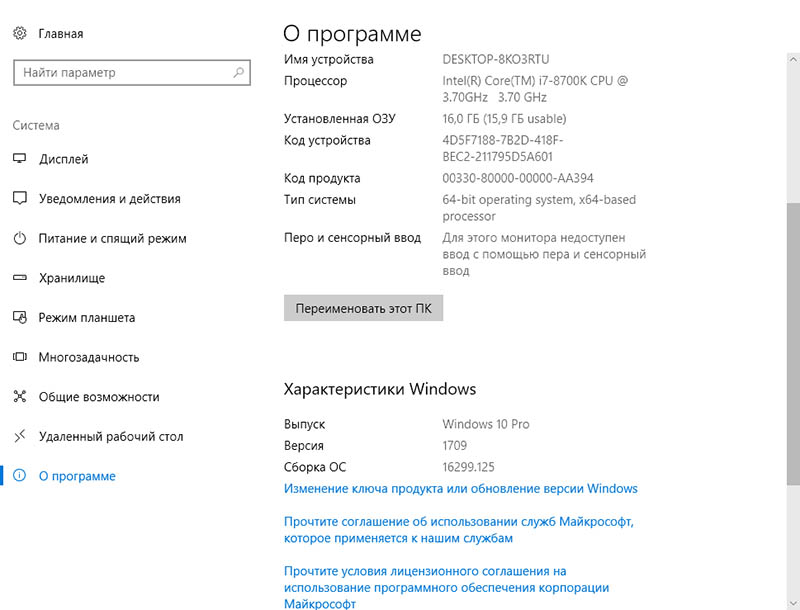
Далее, удаляем старый драйвер и ставим версию драйвера Intel HD Graphics Driver 15.65.4.4944 (или 23.20.16.4944).
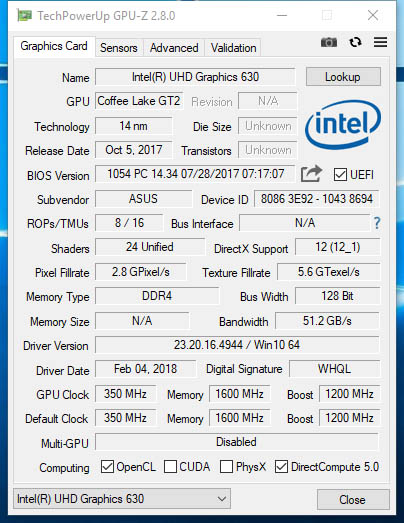
При установленной галке: Включить декодирование Intel h.264 с ускорением (требуется перезапуск) / Enable accelerated Intel h.264 decoding (requires restart), отправляем таймлайн на экспорт.
Смотрим загрузку интегрированной графики Intel UHD Graphics 630 (GT2) с помощью утилиты GPU-Z: 100%.
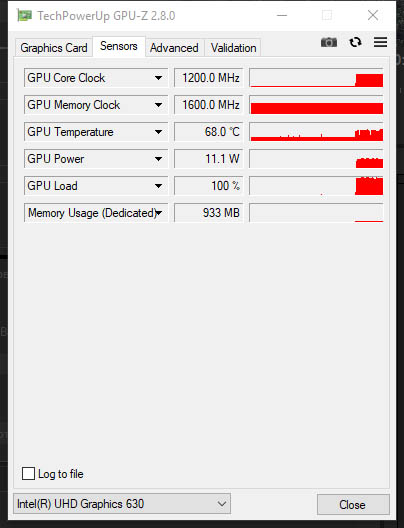
В этой версии Microsoft Windows 10, можно в Диспетчере задач (Ctrl+Alt+Delete) посмотреть загрузку графики. Загрузка 3D = 99%, а загрузка Video Decode ~ 34%.
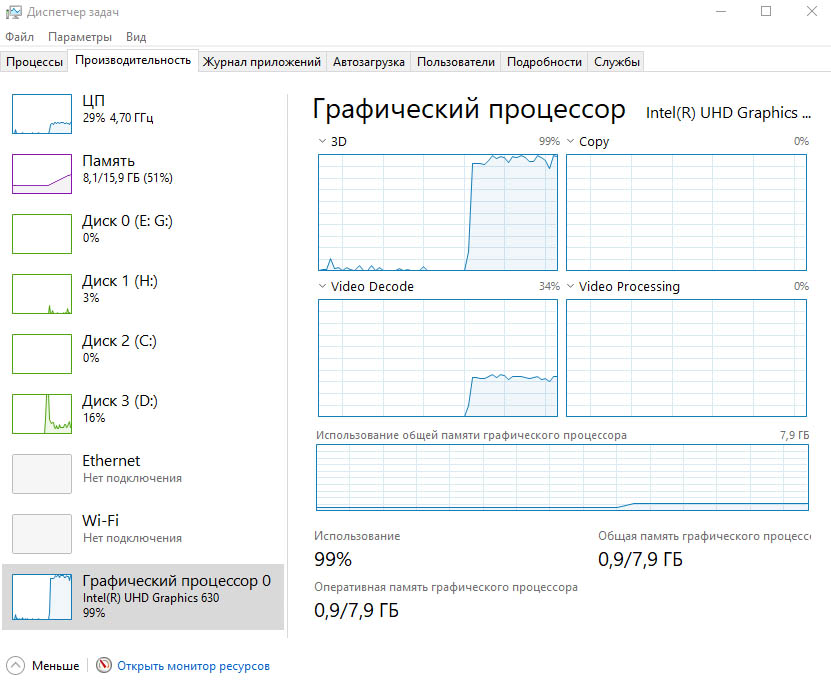
Загрузка центрального процессора процессом Adobe Premiere Pro.exe: 30.4%, утилизировано оперативной памяти процессом: 7.6Гбайта.
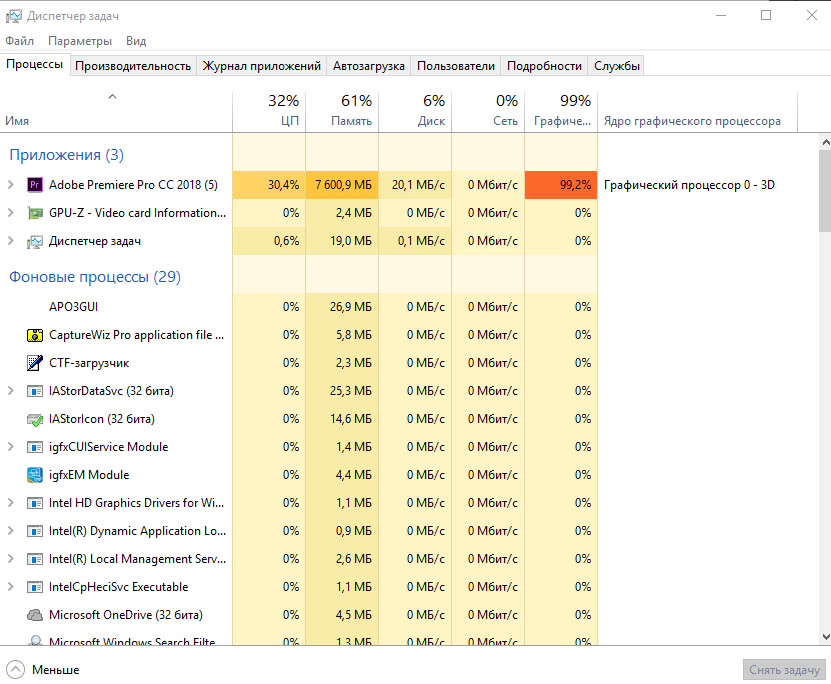
Итоговое время рендеринга: 60 секунд, что аж на 7 секунд (т.е. 10%) быстрее, чем при работе на старых графических драйверах.
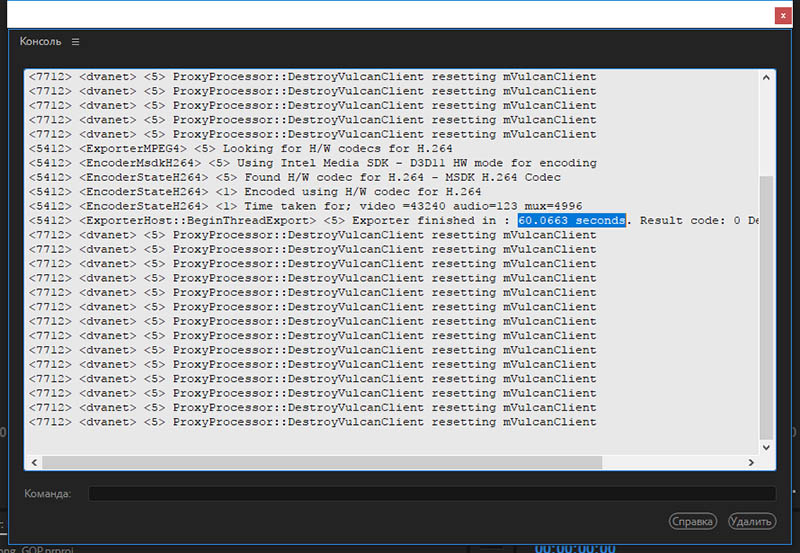
Снимаем галку: Включить декодирование Intel h.264 с ускорением (требуется перезапуск) / Enable accelerated Intel h.264 decoding (requires restart), перезагружаемся и отправляем таймлайн на экспорт (Ctrl+M).
Интегрированная графика Intel UHD Graphics 630 (GT2) процессора Intel Core i7-8700K загружена при рендеринге на 83%.
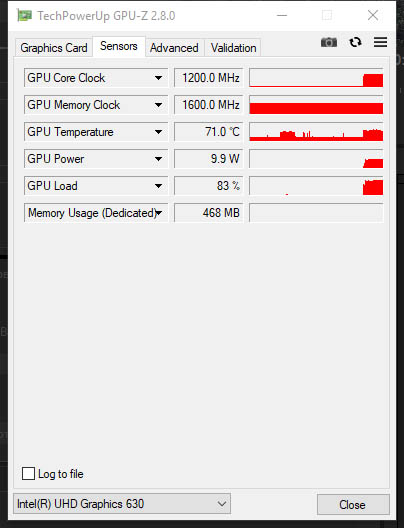
Так как декодированием теперь занимается CPU, то его загрузка увеличилась с 29% до 73%, что интересно, Диспетчер задач продолжает показывать, что GPU занимается декодированием. Немного снизилась только загрузка графика 3D.
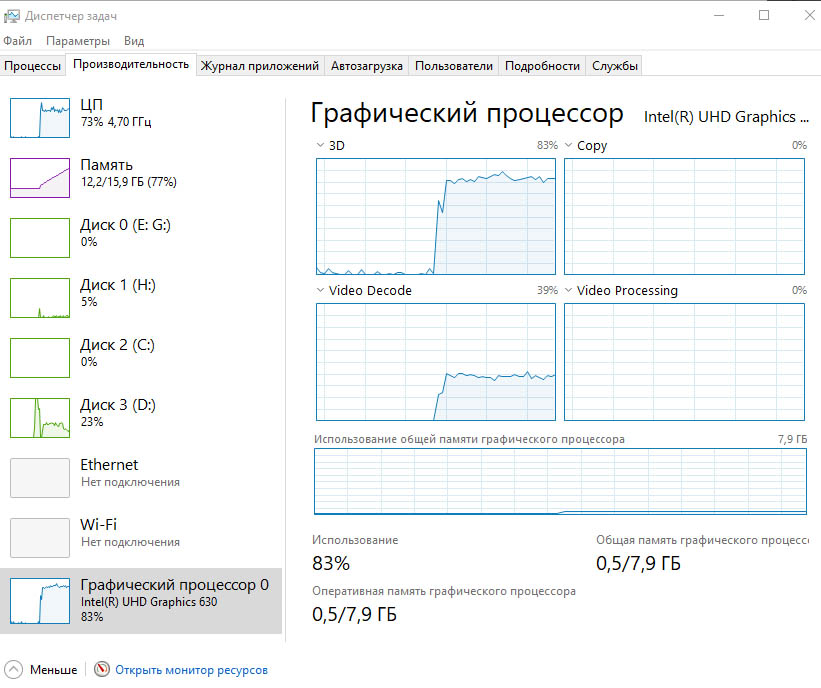
Загрузка центрального процессора процессом Adobe Premiere Pro.exe: 70.4%, утилизировано оперативной памяти процессом: 10.5Гбайта. Дисковая загрузка внешнего накопителя с USB 3.0 интерфейсом: 26.4 Мб/с. С этого диска мы читаем исходник, т.е. интерфейс USB 2.0 уже тут может быть узким местом.
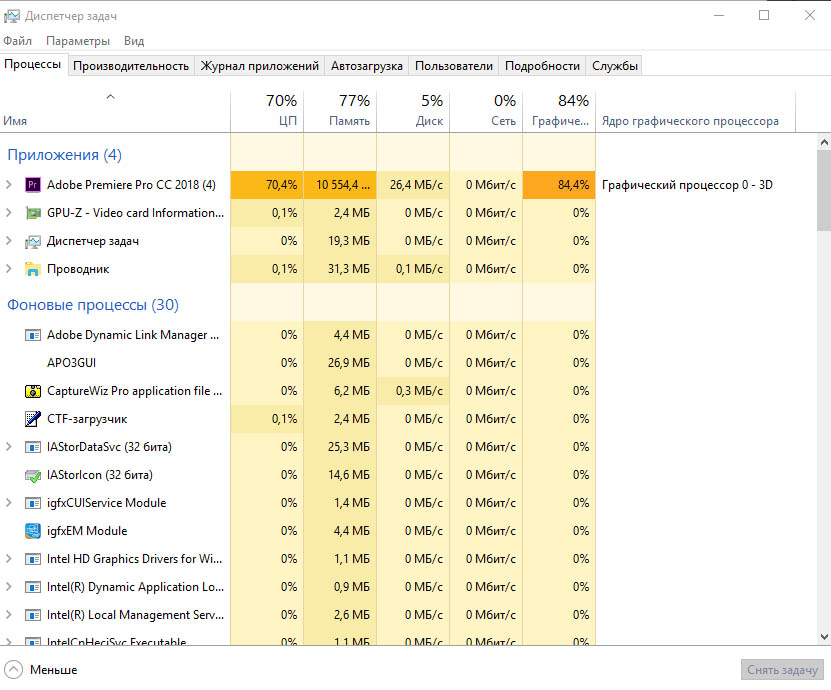
Итоговое время рендеринга: 47 секунд, т.е. изменилось в предалах погрешности.
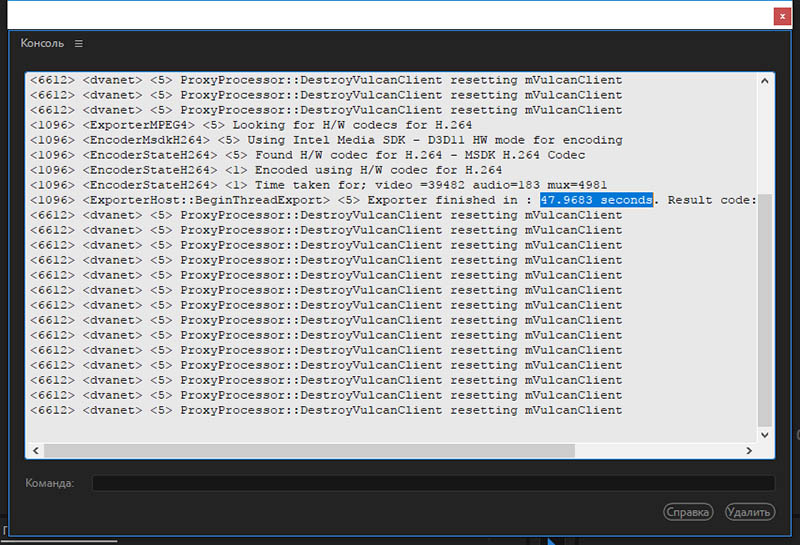
А при процессе мультиплексинга узким местом может быть уже накопитель на который мы экспортируем видео, сборка потоков в контейнер зависит от его скорости одновременного чтения и записи.
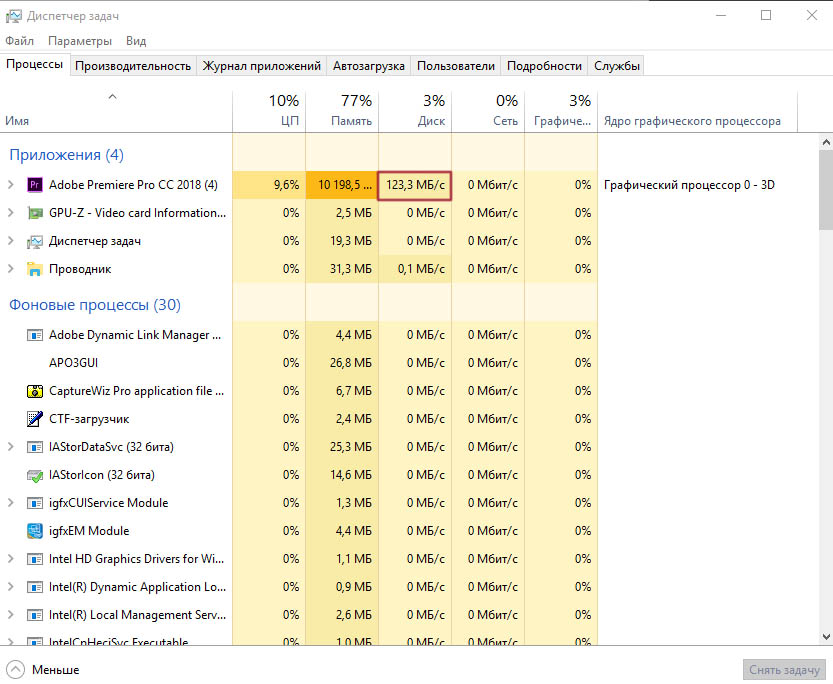
Далее, удаляем драйвер 15.65.4.4944 и ставим последнюю версию драйвера Intel HD Graphics Driver 15.65.5.4982 (или 23.20.16.4982).
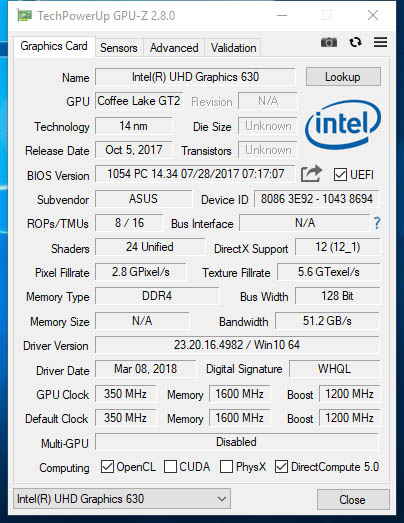
Смотрим загрузку интегрированной графики Intel UHD Graphics 630 (GT2) с помощью утилиты GPU-Z: 100%, рабочая частота ядра: 1200МГц и утилизировано 1Гб DDR4-3200 памяти.
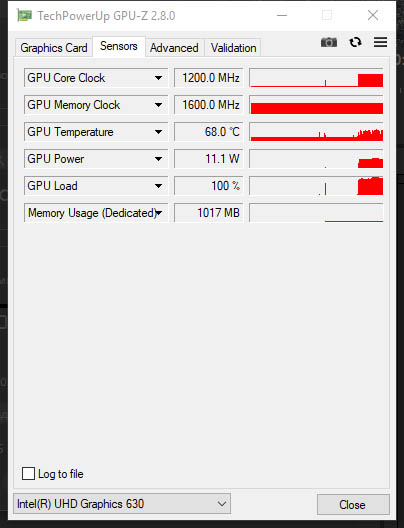
За счет того что у нас включено аппаратное декодировнаие видео: Включить декодирование Intel h.264 с ускорением (требуется перезапуск) / Enable accelerated Intel h.264 decoding (requires restart), загрузка центрального процессора всего: 29% и 100% загрузка 3D ядра интегрированной видеокарты.
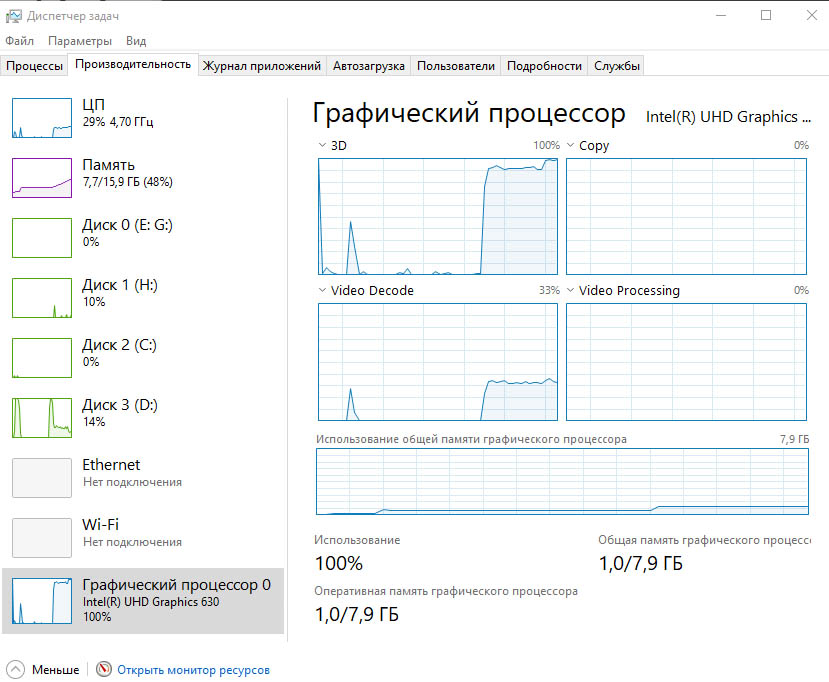
Загрузка центрального процессора процессом Adobe Premiere Pro.exe: 25.1%, утилизировано оперативной памяти процессом: 3.8Гбайта (график снят сразу после начала рендеринга, когда только начал увеличиваться объем используемой оперативной памяти).
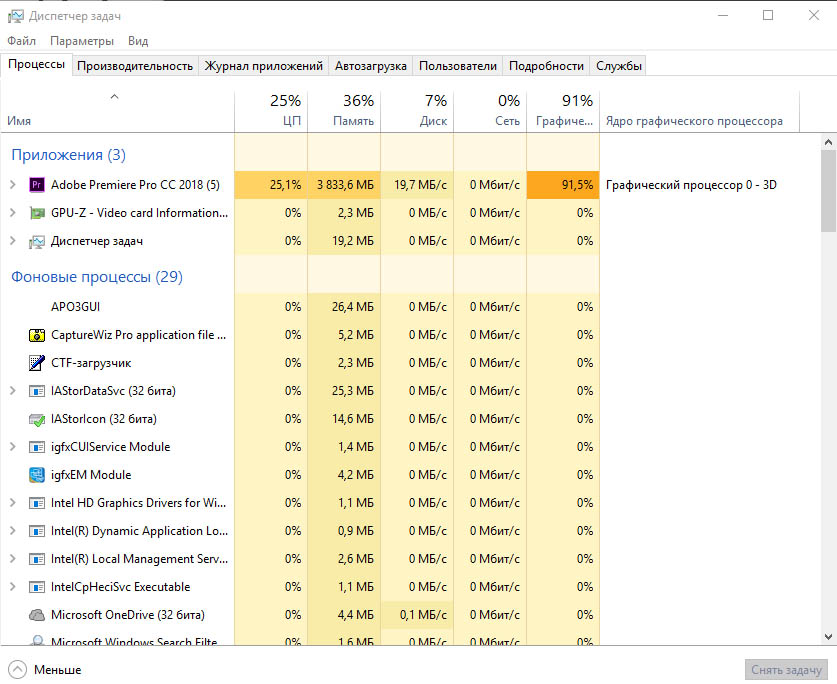
Exporter Finished in: 59 seconds. Result code: 0 (0 это значит рендеринг прошел успешно, 1 это значит рендеринг закончился ошибкой или был прерван).
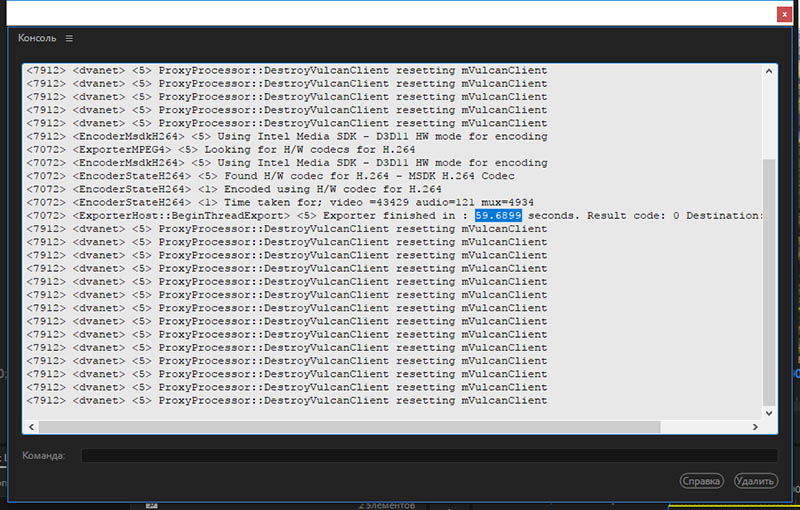
Убираем галку: Включить декодирование Intel h.264 с ускорением (требуется перезапуск) / Enable accelerated Intel h.264 decoding (requires restart). Перезагружаем программу Adobe Premiere Pro CC 2018.1 (12.1.0.186). Ctrl+M. И нажимаем на кнопку: Экспорт.
Загрузка интегрированной видеокарты работающей на 3D частотах: 83%.
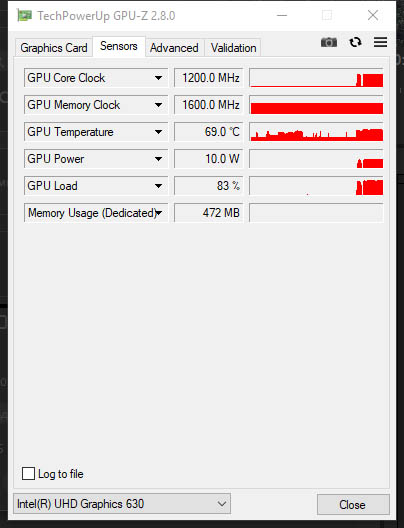
Диспетчер задач показывает загрузку графичеcкого процессора. Загрузка 3D = 83%, а загрузка Video Decode ~ 38%.
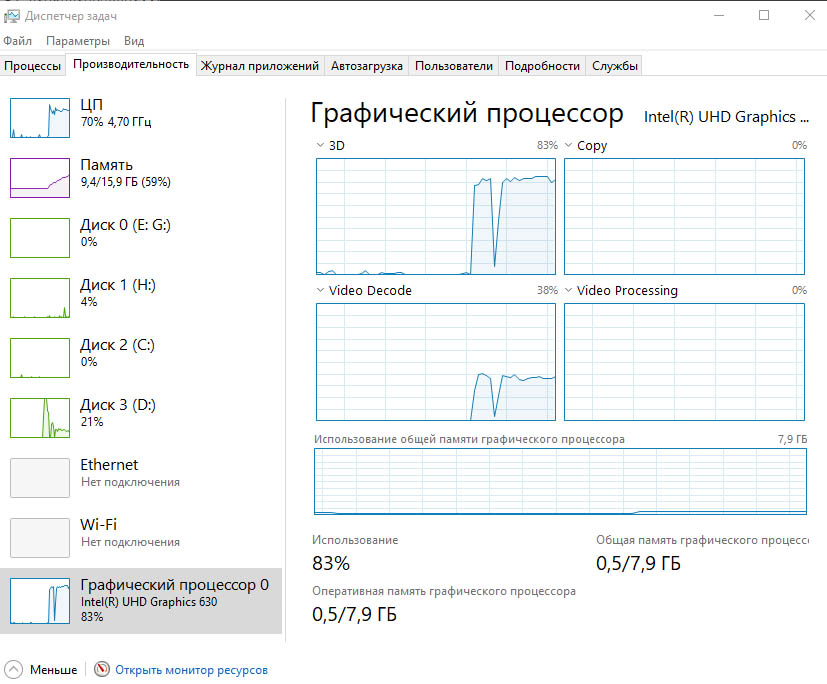
Загрузка центрального процессора процессом Adobe Premiere Pro.exe: 70.6%, утилизировано оперативной памяти процессом: 5.2Гбайта.
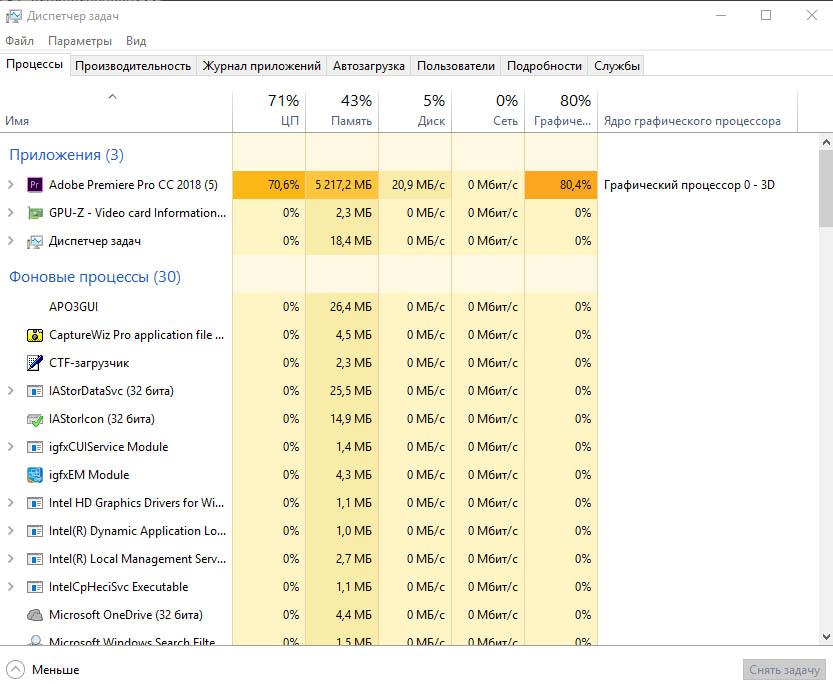
Итоговое время рендеринга: 49 секунд.
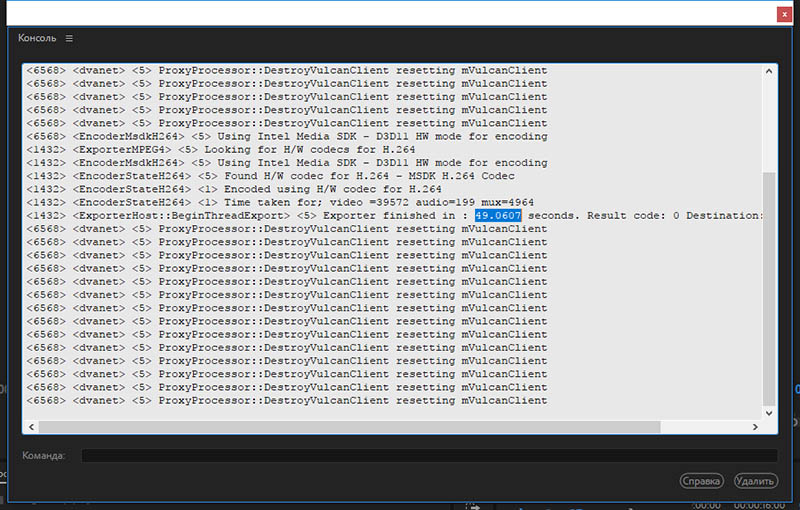
Включена опция: Включить декодирование Intel h.264 с ускорением (требуется перезапуск) / Enable accelerated Intel h.264 decoding (requires restart).
При выставленном качестве: Высокое качество воспроизведения (High Quality Playback) и полном разрешении запускаем воспроизведение таймлайна.
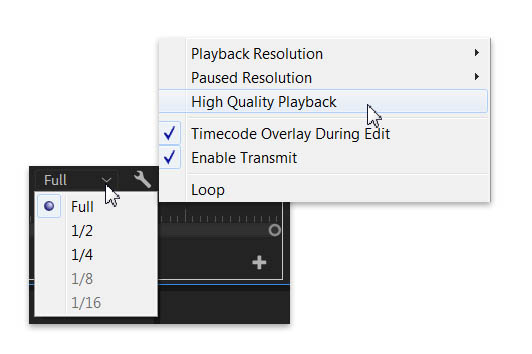
Работаем с H.264 видео, смотрим свойства файла:

Интегрированная графика: Intel UHD Graphics 630 процессора Intel Core i7-8700K работала на 550 МГц и была загружена на 74% (при потреблении 1.6Вт) при воспроизведении таймлайна.
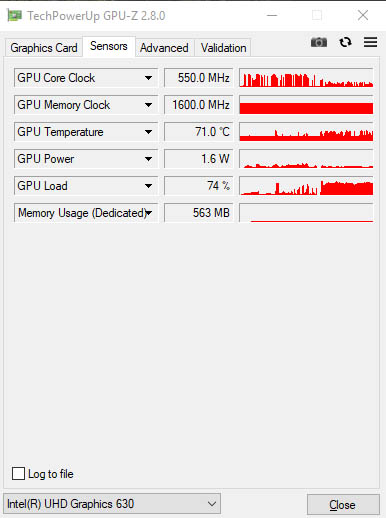
Диспетчер задач показывает загрузку графичеcкого процессора. Загрузка 3D = 76%, а загрузка Video Decode = 23%. Общая загрузка центрального процессора всего 16%.
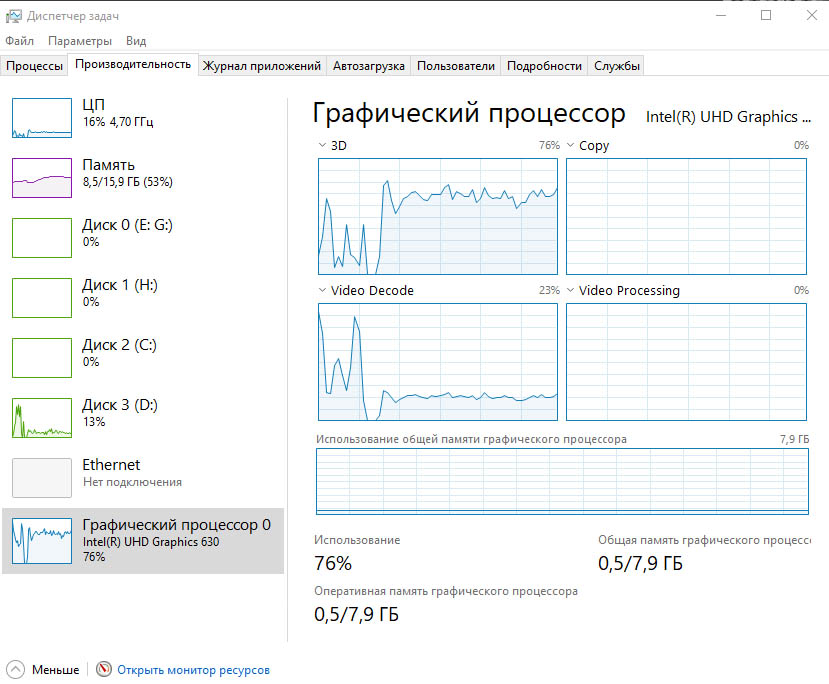
Работает аппаратное декодирование видео (HW Frames Decompressed), хотя интегрированное видео поддерживает аппаратное декодирование и кодирование HEVC/H.265 видео.
Включив опцию ImporterMPEG.SWSingleThread (true) нам также будет доступен параметр: SW Decompress (msec/frames) mean - recent/lifetime.
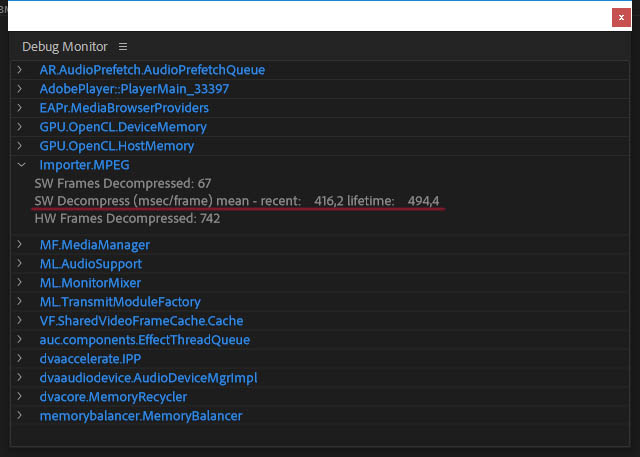
Software Render System (Только программное ускорение ядра Mercury Playback / Mercury Playback Engine Software Only). Rendered FPS: 33.47. Dropped: 0. PF: YUV 420 MPEG4 Frame 8u 709 ImporterMPEG IntelHW (приставка IntelHW будет висеть, даже если отключить аппаратное декодирование видео, она добавляется при активации опции ImporterDebugStrings > true).
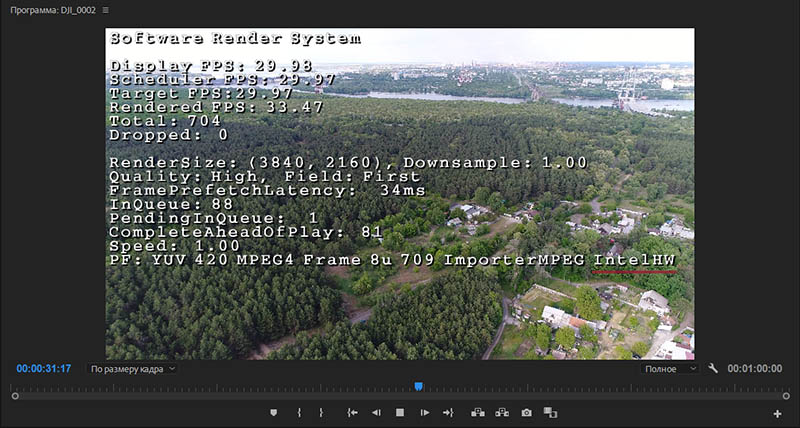
Включив опцию ImporterMPEG.MonitorCaching (в скрытых настройках, Ctrl+F12) нам также будет в Debug Monitor доступен параметр: Cache hits - OnGetFrame/DecodeFrame.
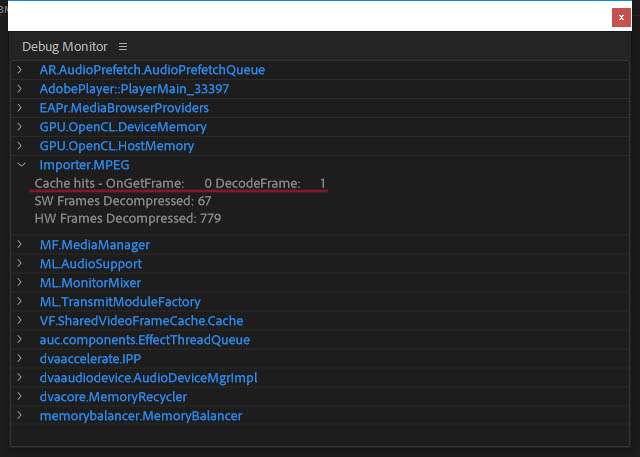
Software Render System (Только программное ускорение ядра Mercury Playback / Mercury Playback Engine Software Only). Rendered FPS: 32.32. Dropped: 0. PF: YUV 420 MPEG4 Frame 8u 709 ImporterMPEG.
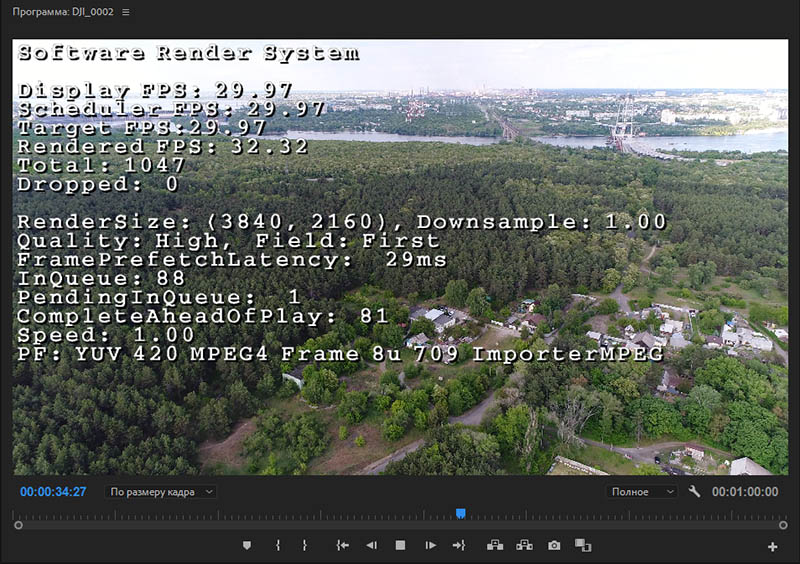
При включении движка OpenCL Render System, при выборе в настройках проекта: Аппаратное GPU-ускорение ядра Mercury Playback (OpenCL). Мы столкнулись с двумя проблемами, первая это красно/зеленый экран (подробнее о ее решении читаем здесь):
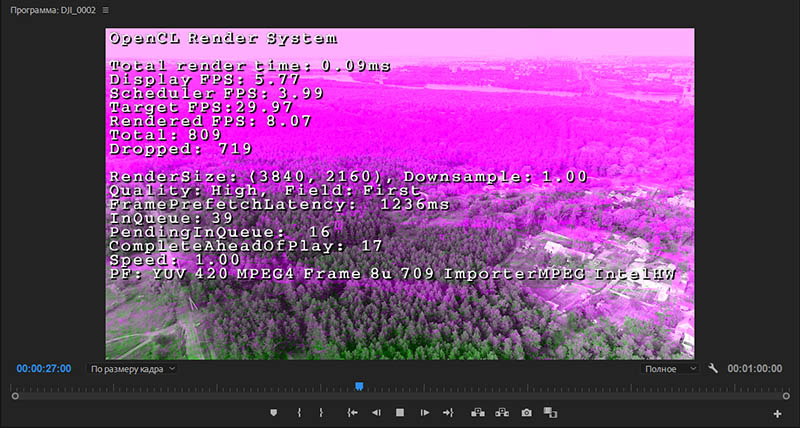
Которая либо связана с аппаратным декодированием, либо с кодеком H.264, так как тот же клип в HEVC формате и OpenCL Render System воспроизводится нормально:
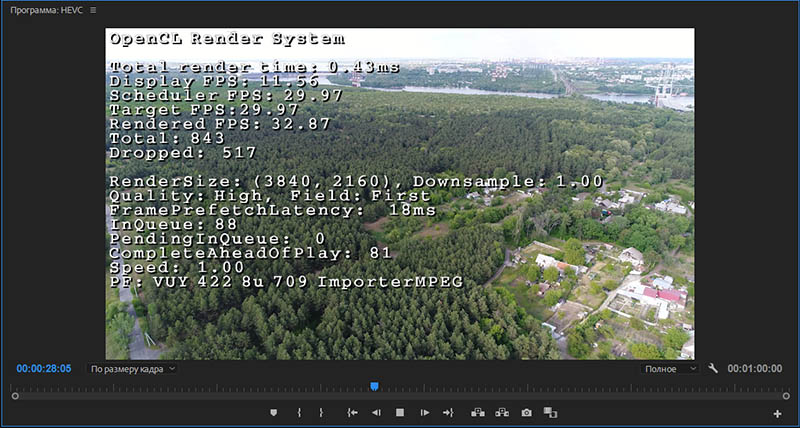
Вторая проблема, это то что, за счет включения: Высокое качество воспроизведения (High Quality Playback) и движка Аппаратное GPU-ускорение ядра Mercury Playback (OpenCL), загрузка Intel UHD Graphics 630, которая начала работать на 3D частоте (1200МГц) увеличилась до 100%.
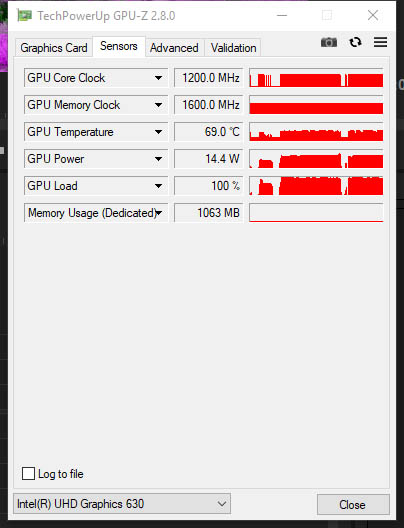
А именно загрузка 3D конвейера:
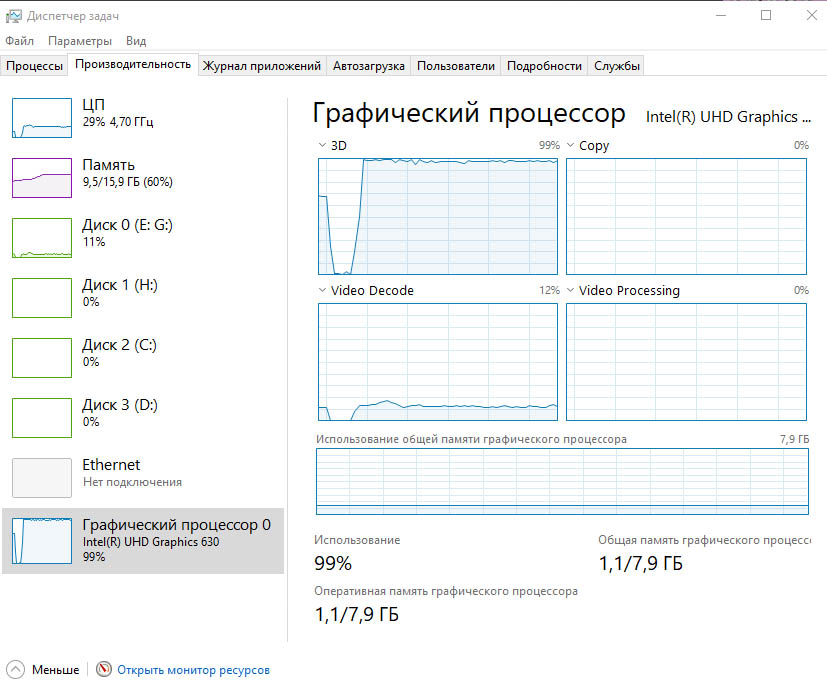
И это при том, что аппаратное кодирование не требует при этом дополнительных ресурсов и работает корректно:
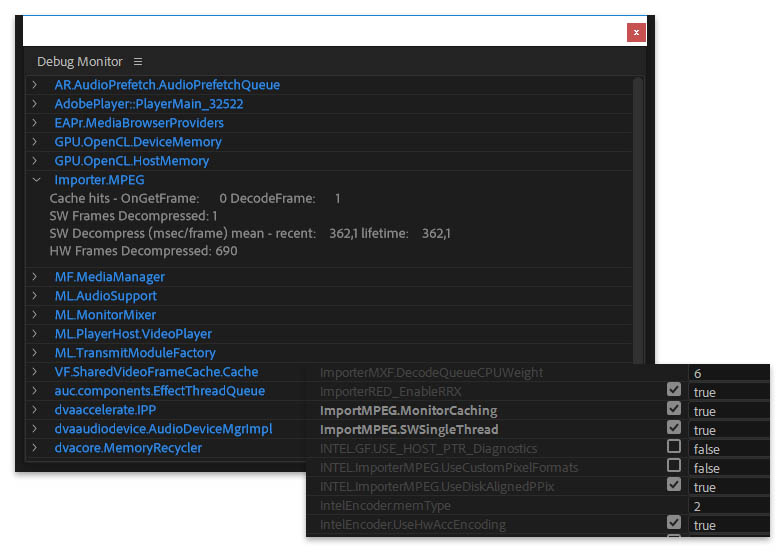
Работаем с H.265 видео, смотрим свойства файла:
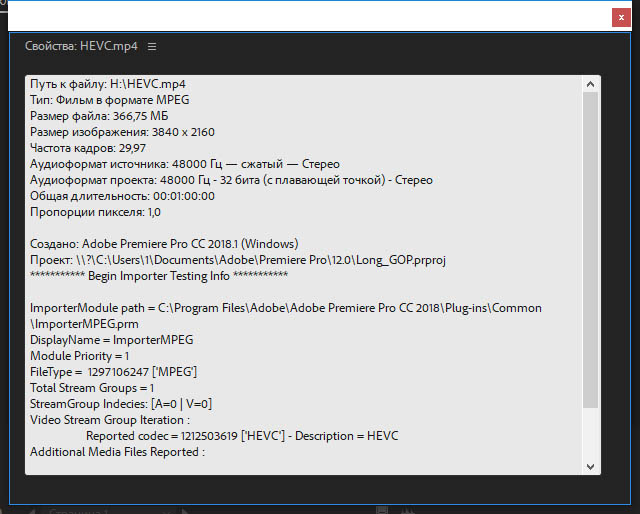
Интегрированная графика: Intel UHD Graphics 630, при воспроизведении таймлайна, работала на 2D частоте (350 МГц) и была загружена на 19% (при потреблении 0.5Вт).
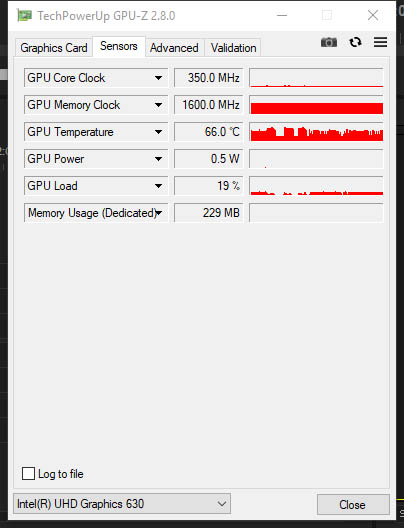
Диспетчер задач показывает загрузку графичеcкого процессора. Загрузка 3D = 19% (занят работой интерфейса OpenGL), а загрузка Video Decode = 0%. Загрузка центрального процессора всего 24%.
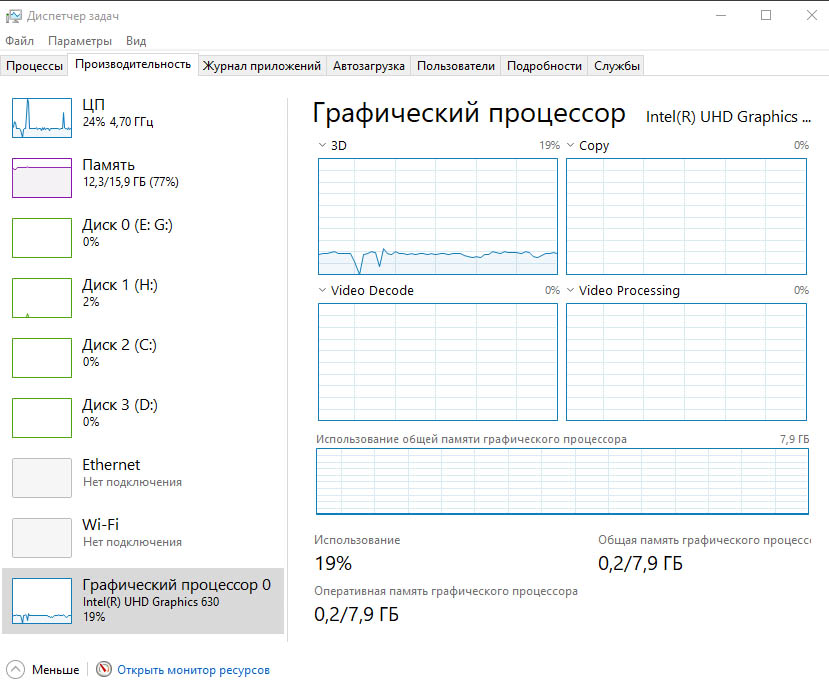
Включена или отключена в Установках опция: Включить декодирование Intel h.264 с ускорением (требуется перезапуск) / Enable accelerated Intel h.264 decoding (requires restart). Работает только софтовое декодирование видео (SW Frames Decompressed), хотя интегрированное видео поддерживает аппаратное декодирование и кодирование HEVC/H.265 видео.
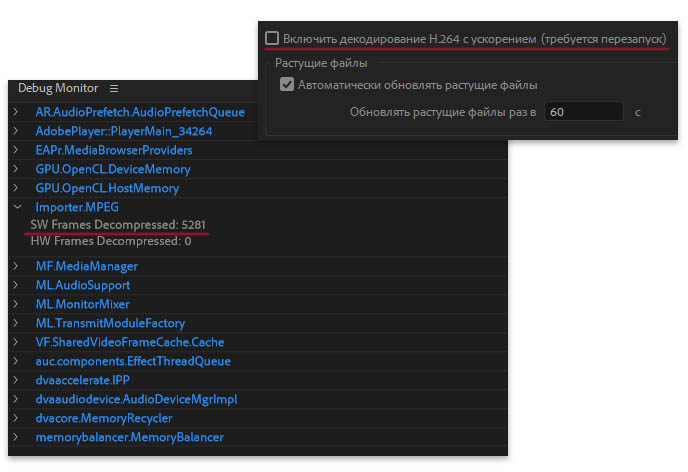
Software Render System (Только программное ускорение ядра Mercury Playback / Mercury Playback Engine Software Only). Rendered FPS: 31.58. Dropped: 0. PF: VUYX 4444 8u 709 ImporterMPEG.
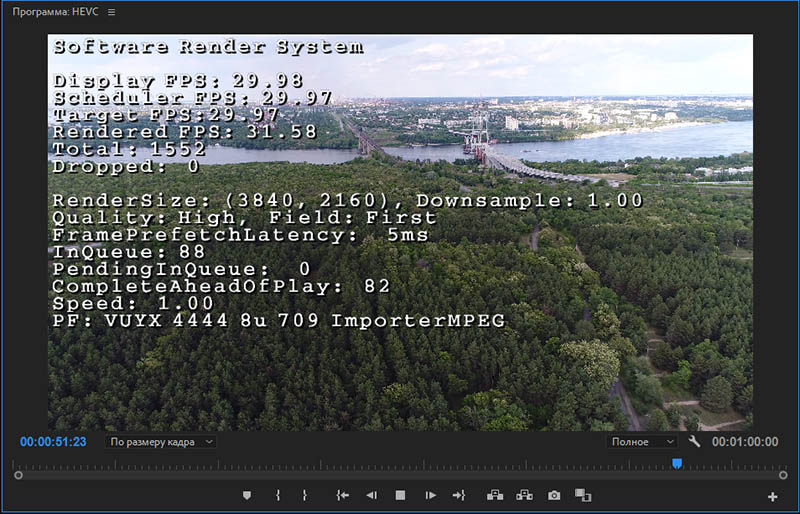
При скрабинге кадр отображается мгновенно, без зависаний, но при этом загрузка центрального процессора Intel Core i7-8700K подскакивает под 100%.
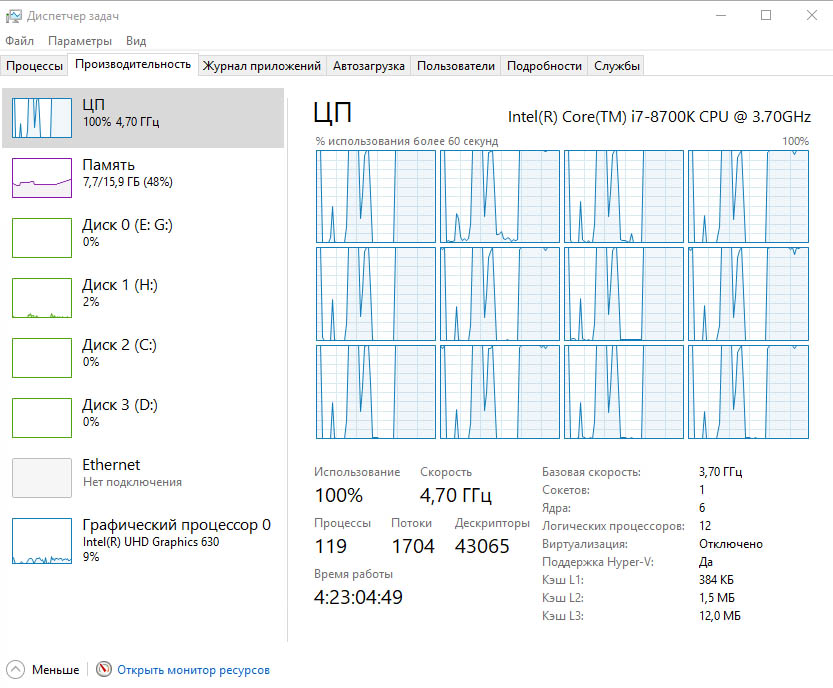
Включаем движок: Аппаратное GPU-ускорение ядра Mercury Playback (OpenCL), PF: VUYX 4444 8u 709 ImporterMPEG сменится на VUY 422 8u 709 ImporterMPEG (непонятно почему 422, когда видео 420, и нет слов Frame и Full Range - которое обозначает диапазон 0-255).
И при воспроизведении таймлайна сразу пошли пропуски кадров, Dropped: 517.
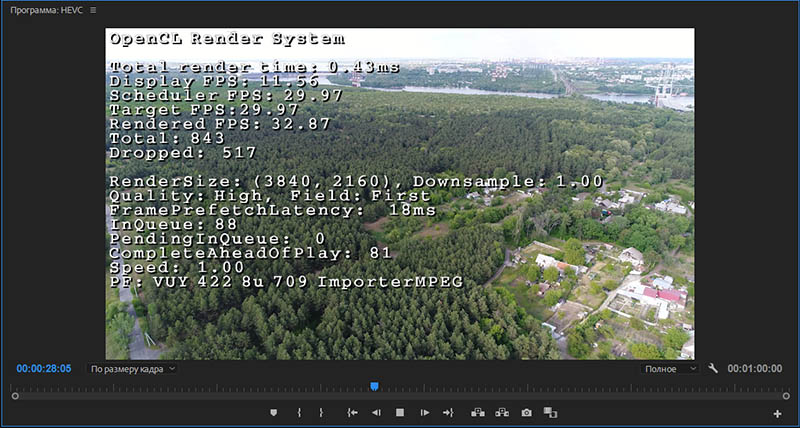
Интегрированная графика: Intel UHD Graphics 630, при воспроизведении таймлайна с HEVC видео, работала на максимальной частоте 1200 МГц и была загружена на 99% (при потреблении 16.9Вт).
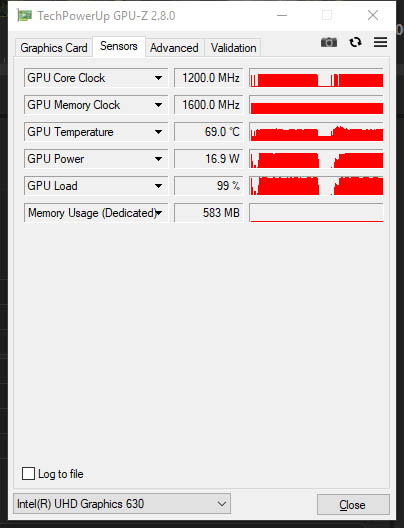
Диспетчер задач показывает загрузку графичеcкого процессора: 3D = 97%, а загрузка Video Decode/Copy/Video Processing = 0%. Общая загрузка центрального процессора - 40%.
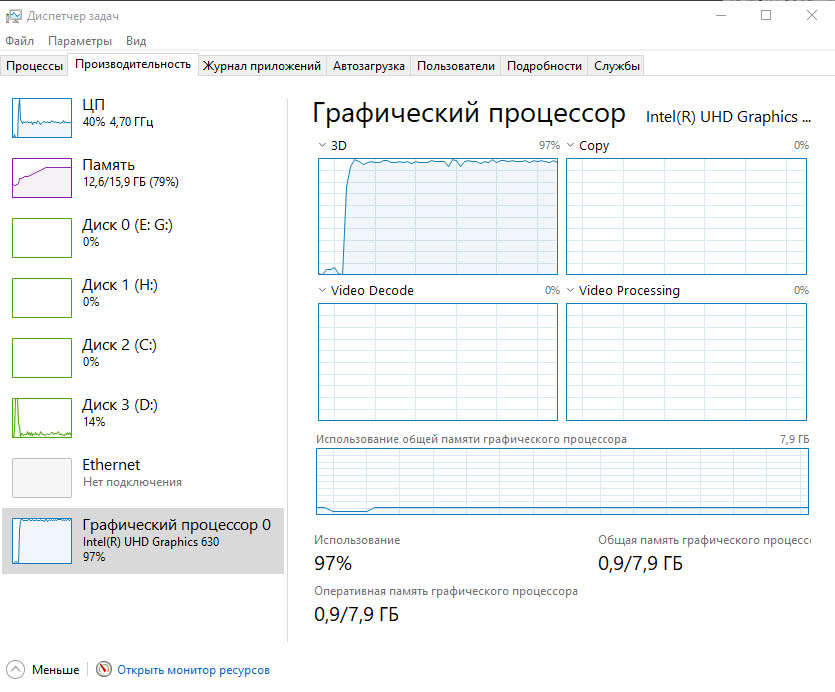
Загрузка центрального процессора процессом Adobe Premiere Pro.exe: 37.2% (увеличилась с 24%), утилизировано оперативной памяти процессом: 10.5Гбайт.
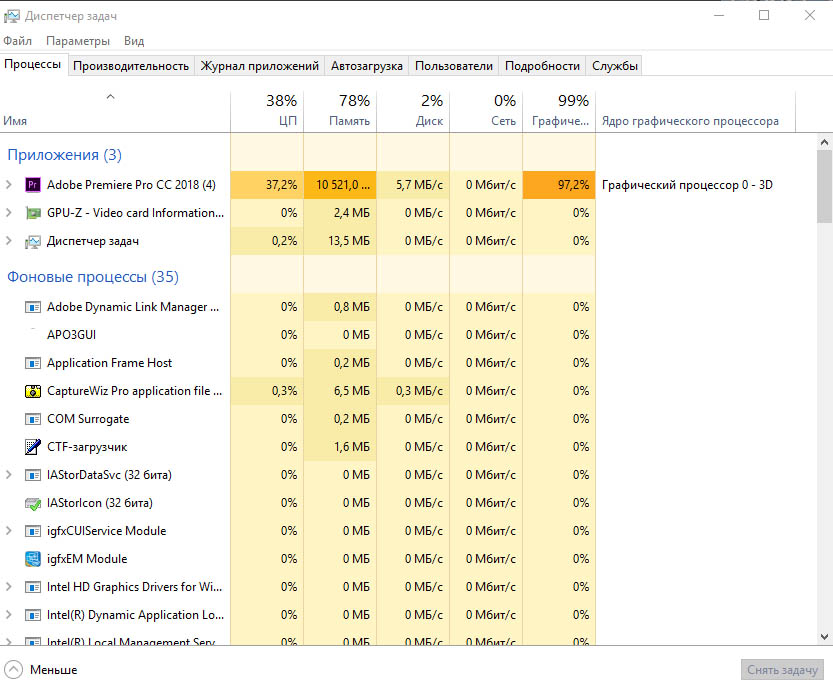
Снимаем галку перед пунктом: Высокое качество воспроизведения (High Quality Playback) и при полном разрешении запускаем воспроизведение таймлайна.
Обращаем внимание, что Quality: сменилось с High на Low.
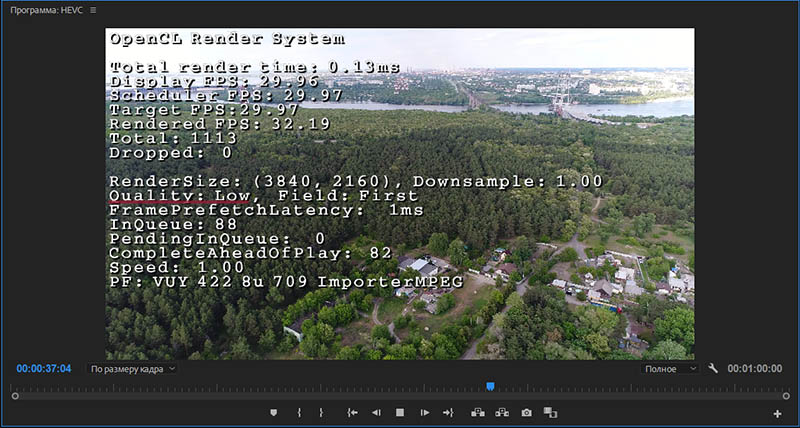
Интегрированная графика: Intel UHD Graphics 630, при воспроизведении таймлайна, перешла на 2D частоты (350 МГц) и была загружена на 42% (при потреблении 6.5Вт).
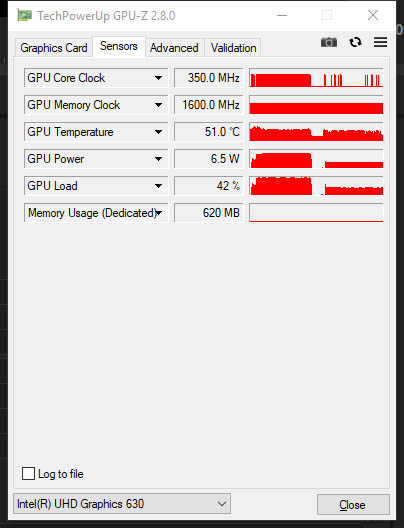
В Диспетчере задач, загрузка графического процессора, а именно 3D также снизилась с 97% до 43%, а загрузка CPU с 40% до 29%.
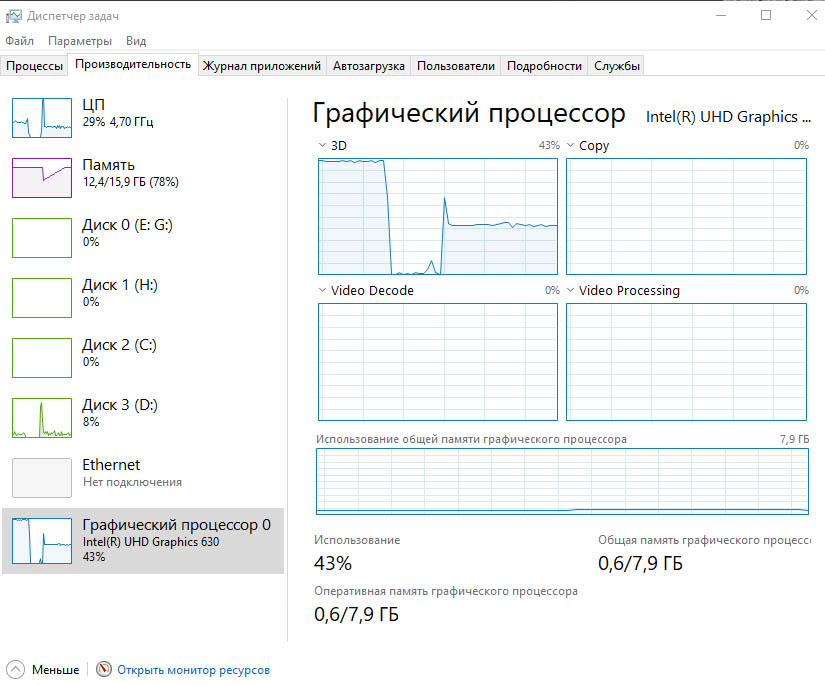
*Очень часто можно встретить совет по улучшению производительности, который сводится к тому что, снижаем разрешение просмотра с: Полное (Full), до там 1/2, 1/4 и т.д. А также снимаем галку: Высокое качество воспроизведения (это снижает качество с High (4) до Low (2)). Тут все зависит от формата файла, конфигурации рабочей станции и т.д. Да снижение качества High до Low, может снизить загрузку GPU с 90-100% до 10-20%, но снижение разрешения, для ряда форматов может привести к тому, что все процессы лягут на CPU, а не GPU, и как итог видеокарта может иметь минимальную нагрузку, и соответственно, никакого улучшения производительности мы не получим, а даже наоборот, так как все упрется в центральный процессор. Далее этот момент будет подробно разобран.
И при нормальном использовании GPU декодирования, изменение качества и разрешения, могут никак не сказываться (или минимально), ни на скорости, ни на загрузке GPU/CPU. Отсюда и встречаем в различных роликах по тестированию производительности: "вот мы снизили разрешение, а быстрее работать не стало и т.п.". Если бы были показаны скрины загрузки CPU/GPU, то можно было сразу увидеть, почему быстрее работать не стало (забрали работу у GPU и отдали ее CPU, который с ней не справляется).
Читаем далее.
